- Pengarang Abigail Brown [email protected].
- Public 2023-12-17 06:56.
- Diubah suai terakhir 2025-01-24 12:18.
Apa yang Perlu Diketahui
- Hands-down paling mudah: Tekan Ctrl+ F dalam Windows atau Command+ F pada Mac.
- Kebanyakan pilihan juga membenarkan beberapa bentuk carian lanjutan seperti padanan perkataan sensitif huruf besar atau kecil.
Artikel ini menerangkan cara mencari PDF menggunakan penyemak imbas web, Adobe Reader atau apl Pratonton Mac.
Cara Mencari PDF Menggunakan Penyemak Imbas Web Anda
Terdapat beberapa cara untuk mencari perkataan atau frasa dalam PDF, bergantung pada aplikasi yang anda gunakan untuk melihatnya. Cara paling biasa untuk melihat PDF adalah melalui pelayar web seperti Google Chrome atau Microsoft Edge. Walaupun PDF terletak pada komputer anda dan bukannya web, ia selalunya akan dibuka dalam penyemak imbas lalai anda. Perkara sedikit berbeza untuk pengguna Mac, yang akan mencari PDF pada Mac mereka untuk dibuka dalam Pratonton, apl berguna yang cukup mampu untuk melihat kebanyakan fail.
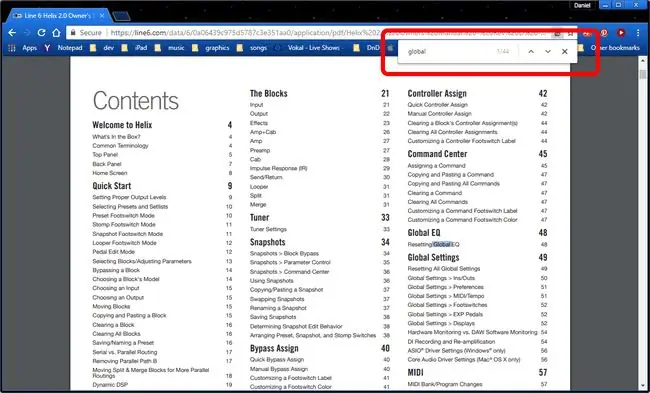
Kebanyakan pilihan juga membenarkan beberapa bentuk carian lanjutan seperti sensitif huruf besar pada padanan keseluruhan perkataan. Jika anda perlu mencari perkataan dalam PDF dan penyemak imbas anda tidak menyokong padanan perkataan keseluruhan, letakkan ruang pada permulaan atau penghujung frasa carian.
Sama ada anda menggunakan Google Chrome, Microsoft Edge, Apple Safari, Mozilla Firefox atau Internet Explorer, mencari PDF untuk perkataan atau frasa tertentu agak mudah. Kebanyakan penyemak imbas web membuka PDF dalam pembaca dalam penyemak imbas.
Cari menggunakan pintasan papan kekunci Cari. Pada komputer Windows, gunakan Ctrl+ F. Pada Mac, ia ialah Command+ F.
- Google Chrome mempunyai antara muka carian mudah dengan butang atas-bawah untuk mencari perlawanan seterusnya atau perlawanan sebelumnya dan X butang untuk menutup tetingkap carian.
- Microsoft Edge membuka bar di bahagian atas. Selain butang kiri dan kanan yang Cari Seterusnya dan Cari Sebelumnya, anda boleh mengklik butang Pilihan untuk memadankan keseluruhan perkataan, yang bermaksud hari tidak sepadan dengan hari ini. Anda juga boleh memilih carian sensitif huruf besar/kecil.
- Apple's Safari penyemak imbas mempunyai butang kiri dan kanan untuk melakukan Cari Seterusnya dan Cari Sebelumnya.
- Bar carianMozilla Firefox akan muncul di bahagian bawah skrin. Selain butang atas dan bawah untuk Cari Seterusnya dan Cari Sebelumnya, anda boleh Padankan Kes, cari Perkataan Keseluruhan dan Serlahkan Semuajika anda mahu setiap frasa yang sepadan diserlahkan.
- Internet Explorer memaparkan tetingkap kecil dengan butang kiri dan kanan untuk Cari Seterusnya dan Cari Sebelumnya. Nota istimewa ialah butang bawah hitam. Butang ini akan membuka menu untuk carian sensitif huruf besar-besaran, carian perkataan penuh atau Carian Pembaca Penuh, yang menghasilkan indeks untuk setiap perkataan atau frasa yang dipadankan.
Microsoft tidak lagi menyokong Internet Explorer dan mengesyorkan anda mengemas kini kepada penyemak imbas Edge yang lebih baharu. Pergi ke tapak mereka untuk memuat turun versi terbaharu.
Cara Mencari PDF Menggunakan Adobe Reader
Kebanyakan PDF pada PC berasaskan Windows dibuka dalam penyemak imbas web secara lalai, tetapi jika anda telah memasang Adobe Reader, ia mungkin dibuka dalam pembaca.
Adobe Reader menggunakan antara muka yang sama seperti Internet Explorer. Atau, mungkin lebih tepat, Internet Explorer meminjam antara muka Pembaca. Mulakan carian dengan menggunakan Ctrl+F (atau Command+F pada Mac) dan gunakan anak panah kiri dan kanan untuk mencari padanan sebelumnya atau seterusnya. Anak panah ke bawah menyediakan menu dengan Whole Word carian, Case Sensitive carian dan Full Reader Search, yang mencipta indeks semua padanan.
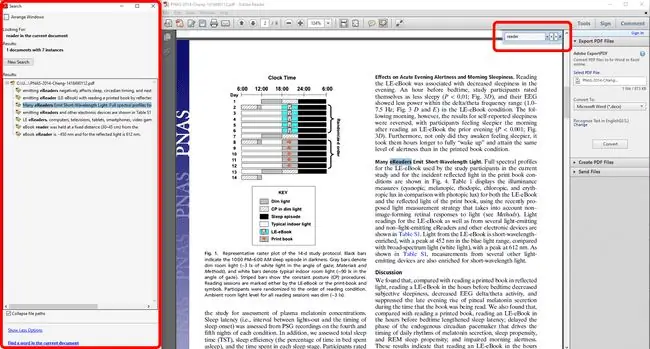
Cara Mencari PDF Menggunakan Apl Pratonton Mac
Jika anda mengklik dua kali PDF pada Mac anda, ia dibuka dalam apl Pratonton secara lalai.
Bar carian di penjuru kanan sebelah atas sentiasa ada dalam Pratonton, tetapi pintasan Arahan+ F masih berfungsi dan akan diletakkan kursor anda dalam bar carian. Selepas anda mencari, indeks semua perkataan atau frasa yang ditemui akan muncul di sebelah kiri skrin. Semua hasil carian diserlahkan dalam Pratonton, dengan frasa ditemui semasa diserlahkan dalam warna hijau dan bukannya kuning.
Togol melalui padanan dengan mengklik anak panah kiri dan kanan di bahagian atas skrin untuk Cari Sebelumnya dan Cari Seterusnya.






